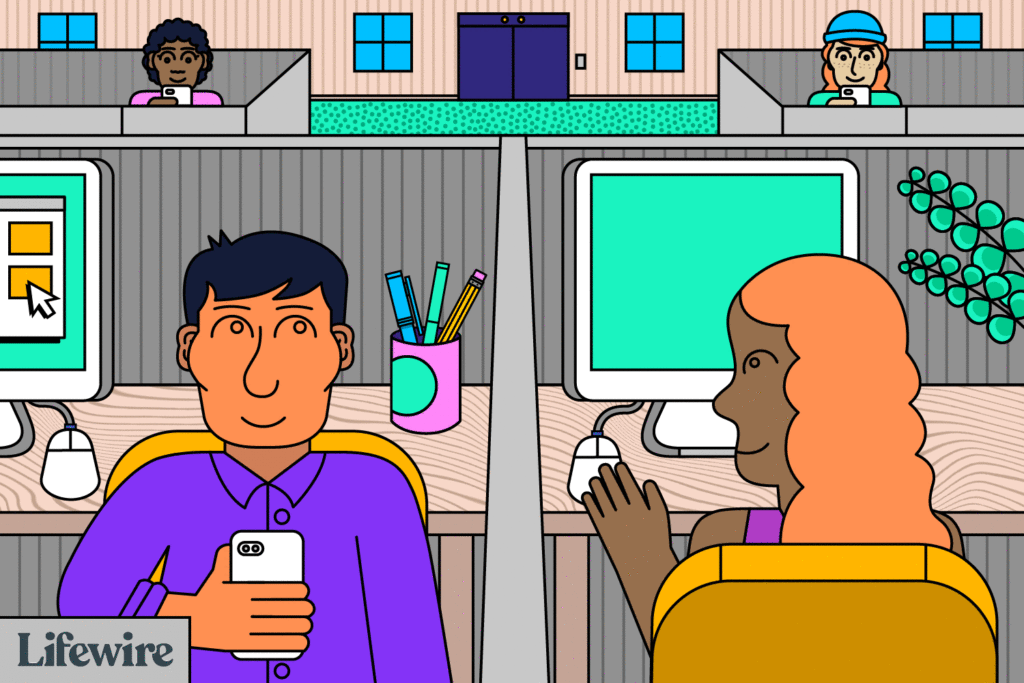Comment utiliser AirDrop sur iPhone
ce qu’il faut savoir
- Activez AirDrop à centre de contrôle ou sur iPhone d’installationOuvrez le fichier que vous souhaitez envoyer et appuyez sur icône de partage et choisissez le nom d’une personne.
- Recevoir des fichiers ?robinet J’accepte ou alors déclin Pour les fichiers qui vous sont envoyés via AirDrop.
Cet article explique comment utiliser AirDrop sur votre iPhone, y compris comment l’activer, envoyer des fichiers et accepter ou refuser des fichiers AirDrop pour vous sur des iPhone allant d’iOS 14 à iOS 11. Il existe au moins une autre méthode pour les anciens iPhones avec iOS 7.
Comment activer AirDrop
Vous pouvez activer AirDrop de deux manières : Dans Paramètres application ou centre de contrôle. Le service fonctionne via Bluetooth, de sorte que l’expéditeur et le destinataire doivent être proches l’un de l’autre, à moins de 30 pieds, de préférence plus près.
Utilisation d’AirDrop depuis le centre de contrôle
-
Ouvrir centre de contrôle Sur iPhone, balayez vers le bas depuis le coin supérieur droit de l’écran.
-
Appuyez longuement sur la section qui affiche les icônes Mode avion, Sans fil, Cellulaire et Bluetooth pour développer la section.
-
robinet largage aérien Ouvrez-le.
-
Sélectionnez l’une des trois options sur l’écran qui s’ouvre : recevoir de près, contacts uniquement, ou alors tout le monde.
- recevoir de près Empêchez votre téléphone de recevoir des demandes AirDrop, afin que les appareils à proximité ne puissent pas voir votre téléphone lorsque vous essayez de partager des fichiers. Cependant, vous pouvez envoyer le fichier à d’autres personnes.
- Contacts uniquement Limitez AirDrop aux seules personnes de votre carnet d’adresses. Cela offre une confidentialité maximale, mais limite également le nombre de personnes pouvant partager des fichiers avec vous.
- tout le monde Laissez tout le monde autour de vous partager des fichiers avec vous via AirDrop.
Activer AirDrop à l’aide des paramètres de l’iPhone
Vous pouvez également activer AirDrop dans l’application Paramètres de votre iPhone.
-
Ouvrir d’installation application.
-
robinet général.
-
robinet largage aérien.
-
Choisissez un paramètre parmi trois options : recevoir de près, Contacts uniquement, et tout le monde.
Comment activer AirDrop sur les anciens téléphones
Si vous avez un iPhone plus ancien, vous pouvez activer AirDrop tant que votre iPhone dispose d’iOS 7 ou d’une version ultérieure.
-
Dans les anciennes versions d’iOS, balayez vers le haut depuis le bas de l’écran pour ouvrir le Centre de contrôle.
-
Cliquez sur largage aérien icône. Il se trouve généralement au milieu, à côté du bouton de mise en miroir AirPlay.
-
Choisissez l’une des trois options AirDrop.
ledigitalpost / Tim Liedtke
Comment partager des fichiers via AirDrop
Pour envoyer un fichier à quelqu’un :
-
Ouvrez l’application qui contient le contenu que vous souhaitez partager.Par exemple, ouvrez photo Application pour partager des photos ou des vidéos enregistrées sur votre téléphone.
-
Cliquez sur le fichier que vous souhaitez partager via AirDrop pour l’ouvrir dans une nouvelle fenêtre.
AirDrop peut partager plusieurs fichiers à la fois si l’application le prend en charge.Par exemple, pour sélectionner plusieurs images ou vidéos dans l’application Photos, ouvrez un album, appuyez sur choisirpuis appuyez sur chaque image que vous souhaitez envoyer.
-
Cliquez sur partager icône (elle ressemble à un rectangle avec une flèche).
-
à l’intérieur Appuyez pour partager avec AirDrop , appuyez sur le nom de l’appareil ou de la personne avec qui vous souhaitez partager le fichier. Affiche les icônes des appareils compatibles AirDrop à proximité qui peuvent être utilisés pour recevoir des fichiers.
Après avoir envoyé du contenu via AirDrop, attendez que l’autre utilisateur accepte ou refuse le transfert. Un message En attente s’affiche pendant l’envoi du fichier, un message Envoi s’affiche pendant que le transfert est en cours et un message Envoyé s’affiche lorsque le fichier a été accepté et livré. Si d’autres utilisateurs refusent votre demande AirDrop, un message rouge Refusé apparaîtra.
Si AirDrop ne fonctionne pas, il se peut qu’il ne soit pas activé dans les paramètres ou le centre de contrôle, ou que le partage soit défini sur « Contacts uniquement » et que la personne essayant de vous envoyer le fichier ne figure pas dans vos contacts. Si les deux utilisateurs ont vérifié ces paramètres et qu’AirDrop ne fonctionne toujours pas, essayez ces conseils de dépannage.
Comment accepter ou refuser un transfert AirDrop
Lorsque quelqu’un vous envoie des données via AirDrop, une fenêtre apparaît sur l’écran de votre téléphone avec un aperçu du contenu. Vous avez deux options : J’accepte ou alors déclin.
si vous cliquez J’accepte, le fichier sera enregistré sur votre appareil et ouvert dans l’application appropriée. Par exemple, accepter un transfert d’image via AirDrop enregistrera la photo sur votre téléphone et ouvrira l’image dans l’application Photos, lancera l’URL dans Safari, etc.
si vous cliquez déclinle transfert est annulé et les autres utilisateurs sont informés que vous avez rejeté la demande.
Si vous partagez des fichiers avec un appareil connecté avec le même identifiant Apple que vous, l’appareil ne s’affichera pas J’accepte ou alors déclin information. Étant donné que les deux appareils sont supposés être les vôtres, le transfert est automatiquement accepté.
Quelles applications prennent en charge AirDrop ?
De nombreuses applications préinstallées fournies avec iOS fonctionnent avec AirDrop, notamment Photos, Notes, Safari, Contacts et Maps. Vous pouvez partager des photos, des vidéos, des sites Web, des entrées de carnet d’adresses, des fichiers texte, etc.
Certaines applications tierces prennent en charge AirDrop. Cependant, les développeurs peuvent inclure la prise en charge d’AirDrop dans leurs applications, donc tout ce que vous téléchargez depuis l’App Store ne fonctionnera pas avec AirDrop.
Exigences de largage aérien
Voici les exigences pour le partage entre les Mac et les appareils mobiles Apple :
- iPhone, iPod touch ou iPad avec iOS 7 ou version ultérieure.
- Un Mac 2012 avec OS X Yosemite (10.0) ou version ultérieure, à l’exception du Mac Pro mi-2012 incompatible.
- Un autre utilisateur iOS ou Mac avec un appareil compatible AirDrop.
- Bluetooth et Wi-Fi sont activés sur les appareils émetteur et récepteur.
- Lorsque vous partagez des fichiers entre deux ordinateurs Mac, les deux ordinateurs peuvent être antérieurs à 2012, mais ils doivent exécuter OS X Yosemite ou une version ultérieure.
Merci de nous en informer!
Dites-nous pourquoi !
D’autres détails ne sont pas assez difficiles à comprendre